CAD如何執(zhí)行打印操作
我們?cè)诮?jīng)過(guò)一段長(zhǎng)時(shí)間的繪制完成我們的圖紙之后,要將他們打印出來(lái),要如何操作呢?
1. 首先,點(diǎn)擊軟件上面的【文件】,在里面找到并點(diǎn)擊【打印】;或是直接按快捷鍵ctrl+P將打印對(duì)話框調(diào)出來(lái)。
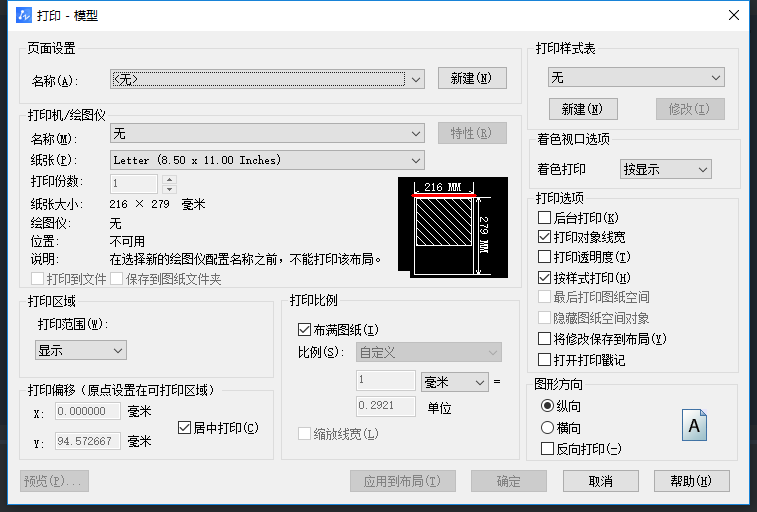
2. 打印是可以將圖紙以紙張的方式打印出來(lái),也可以將圖紙用pdf等各種文件的方式打印出來(lái)。要選擇哪種打印就在下圖所示的紅色方框那里進(jìn)行選擇;以及紅色方框下面可以對(duì)紙張進(jìn)行選擇。
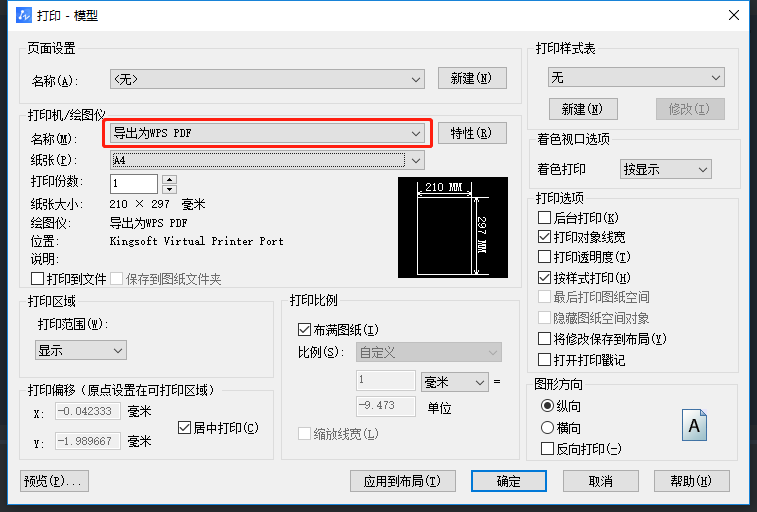
3. 選擇打印區(qū)域
“打印區(qū)域”欄可以設(shè)定圖形輸出時(shí)的打印區(qū)域,該欄中各選項(xiàng)含義如下:
窗口:臨時(shí)關(guān)閉“打印”對(duì)話框,在當(dāng)前窗口選擇一矩形區(qū)域,然后返回對(duì)話框,打印內(nèi)容就為選取的矩形區(qū)域內(nèi)的內(nèi)容。
圖形界限:打印包含所有對(duì)象的圖形的當(dāng)前空間。該圖形中的所有對(duì)象都將被打印。
顯示:打印當(dāng)前視圖中的內(nèi)容。
4. 設(shè)置打印比例
“打印比例”欄中可設(shè)定圖形輸出時(shí)的打印比例。在默認(rèn)狀態(tài)下是設(shè)置是“布滿圖紙”,如果想要設(shè)置比例,就取消勾選布滿圖紙,在“比例”下拉列表框中可選擇用戶出圖的比例,如1:1,同時(shí)可以用“自定義”選項(xiàng),在下面的框中輸入比例換算方式來(lái)達(dá)到控制比例的目的。
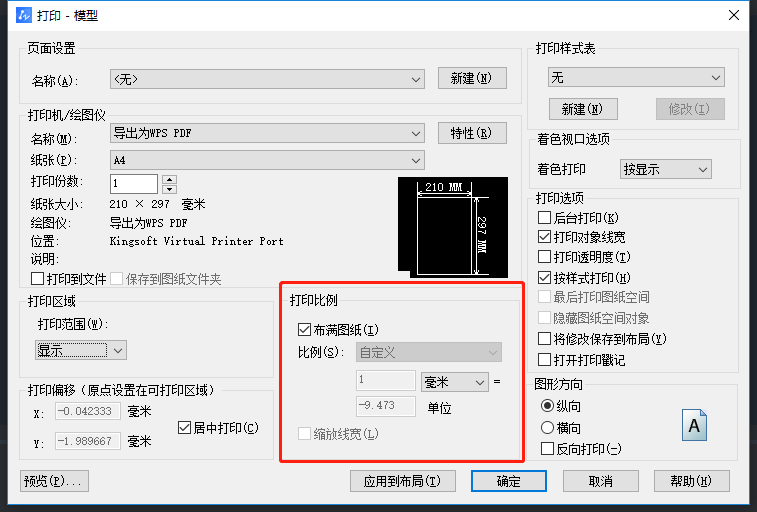
5. 設(shè)置圖形方向
我們還可以選擇打印出來(lái)的效果是要縱向打印還是橫向打印,就在下圖框選的位置進(jìn)行選擇。
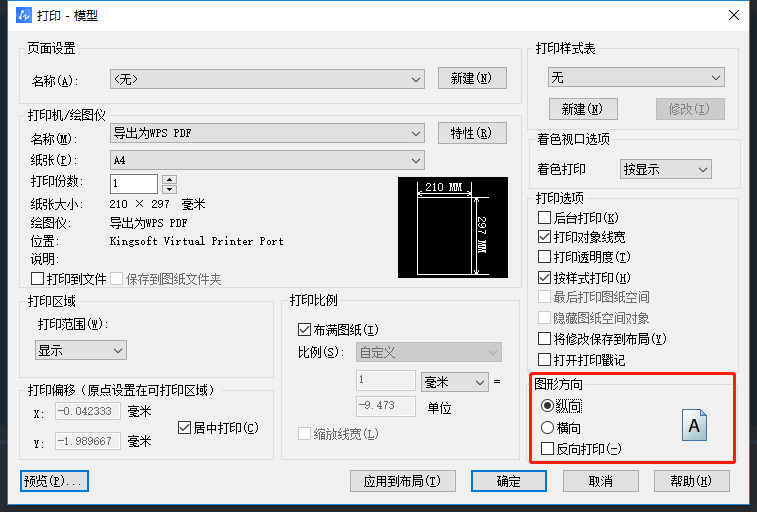
以上參數(shù)設(shè)置完成之后,我們?cè)诖蛴≈螅詈孟赛c(diǎn)擊一下【預(yù)覽】,查看一下我們?cè)O(shè)置之后的打印效果,對(duì)預(yù)覽效果滿意之后再進(jìn)行【確定】進(jìn)行打印。
推薦閱讀:CAD軟件
推薦閱讀:CAD制圖
·數(shù)字化轉(zhuǎn)型正當(dāng)時(shí)!中望+博超全國(guó)產(chǎn)電力行業(yè)解決方案助力行業(yè)創(chuàng)新發(fā)展2025-03-27
·中望隆迪落戶上海,開啟中國(guó)工業(yè)軟件產(chǎn)業(yè)升級(jí)新征程2025-03-25
·中望軟件2025經(jīng)銷商大會(huì)圓滿召開,共繪工軟生態(tài)新藍(lán)圖2025-03-17
·中望CAx一體化技術(shù)研討會(huì):助力四川工業(yè),加速數(shù)字化轉(zhuǎn)型2024-09-20
·中望與江蘇省院達(dá)成戰(zhàn)略合作:以國(guó)產(chǎn)化方案助力建筑設(shè)計(jì)行業(yè)數(shù)字化升級(jí)2024-09-20
·中望在寧波舉辦CAx一體化技術(shù)研討會(huì),助推浙江工業(yè)可持續(xù)創(chuàng)新2024-08-23
·聚焦區(qū)域發(fā)展獨(dú)特性,中望CAx一體化技術(shù)為貴州智能制造提供新動(dòng)力2024-08-23
·玩趣3D:如何應(yīng)用中望3D,快速設(shè)計(jì)基站天線傳動(dòng)螺桿?2022-02-10
·趣玩3D:使用中望3D設(shè)計(jì)車頂帳篷,為戶外休閑增添新裝備2021-11-25
·現(xiàn)代與歷史的碰撞:阿根廷學(xué)生應(yīng)用中望3D,技術(shù)重現(xiàn)達(dá)·芬奇“飛碟”坦克原型2021-09-26
·我的珠寶人生:西班牙設(shè)計(jì)師用中望3D設(shè)計(jì)華美珠寶2021-09-26
·9個(gè)小妙招,切換至中望CAD竟可以如此順暢快速 2021-09-06
·原來(lái)插頭是這樣設(shè)計(jì)的,看完你學(xué)會(huì)了嗎?2021-09-06
·玩趣3D:如何巧用中望3D 2022新功能,設(shè)計(jì)專屬相機(jī)?2021-08-10
·如何使用中望3D 2022的CAM方案加工塑膠模具2021-06-24
·怎么才能使cad圖形旋轉(zhuǎn)到絕對(duì)水平2017-07-12
·在CAD里為什么只能選中一個(gè)對(duì)象,而不能累加選擇多個(gè)對(duì)象?2016-04-26
·CAD怎么成組2016-02-29
·CAD中云線怎樣變粗2016-08-08
·CAD折彎線性2017-04-27
·CAD如何設(shè)置圖形顯示精度?2022-07-20
·在CAD中如何使正方形的三條邊合并2017-07-10
·CAD畫一個(gè)導(dǎo)線點(diǎn)圖標(biāo)的教程2018-12-14
















